mediAvatar iPad SoftSuite Pro詳細使用指南
有了mediAvatar iPad SoftSuite Pro,您可以在iPad和電腦之間傳輸 電影、音樂、電子書、照片,在iTunes媒體庫里備份iPad文件,為iPad轉檔并傳輸電影,從YouTube, Metacafe, Dailymotion, Revver, Vililife, BREAK, Vimeo, Stickam, Blip.tv等各大網站給iPad下載視頻,製作iPhone鈴聲和在多個iPad,iPod,iPhone設備之間分享多媒體文件。

有了mediAvatar iPad SoftSuite Pro,您可以在iPad和電腦之間傳輸 電影、音樂、電子書、照片,在iTunes媒體庫里備份iPad文件,為iPad轉檔并傳輸電影,從YouTube, Metacafe, Dailymotion, Revver, Vililife, BREAK, Vimeo, Stickam, Blip.tv等各大網站給iPad下載視頻,製作iPhone鈴聲和在多個iPad,iPod,iPhone設備之間分享多媒體文件。
下面我們將一步一步的為您介紹,使您詳細瞭解如何為iPad轉檔,備份,傳輸,下載,和管理媒體文件。
爲了您能清晰的瞭解,我們分爲了5個部份
- 第一部份:在iPad,電腦,和iTunes之間傳輸
- 第二部份:為iPod和iTunes轉檔和傳輸DVD電影
- 第三部份:為iPod和iTunes轉檔和傳輸視頻和音樂
- 第四部份:在線下載iPad視頻
- 第五部份:製作iPhone鈴聲
下載并安裝完成 mediAvatariPad SoftSuite Pro后, 把iPad連接到您的電腦,軟體會第一時間檢測到設備。
提示: mediAvatariPad SoftSuite Pro支持連接多個iPad,iPod,iPhone設備,您可以在同一時間管理和傳輸媒體文件
1.從電腦中傳輸音樂,視頻,照片,電子書到iPad
第1步:在左邊的列表中選擇播放列表或媒體庫
第2步:點擊并打開添加文件下拉菜單,選擇”添加文件“選擇想要傳輸進iPad的文件,或者選擇”添加文件夾“當然您也可以右鍵點擊播放列表,選擇添加文件或添加文件夾,選擇您要傳輸的文件。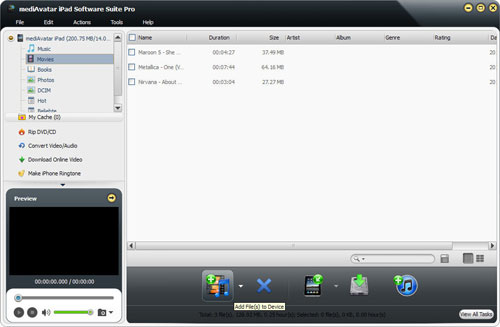
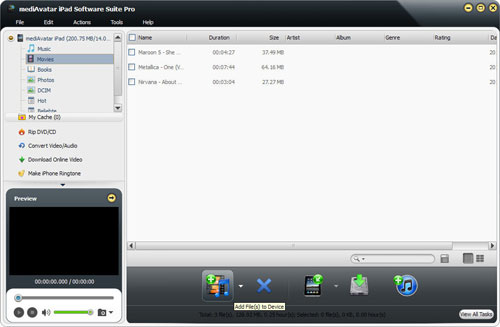
2. 在您的電腦里備份音樂,電影,電子書,照片。
第1步: 打開媒體庫或者播放列表選擇您需要備份的音樂,視頻,照片,電子書。
第2步:点击拷贝文件到计算机按钮,在对话框中选择您需要複製到電腦中的文件夹,然後就可以開始傳輸這些文件了,您也可以右鍵點擊文件,在菜單里選擇複製到電腦,這樣,您同樣可以從iPad里把文件複製到電腦里了。
3. 在iTunes中備份iPad的音樂,視頻或電子書。
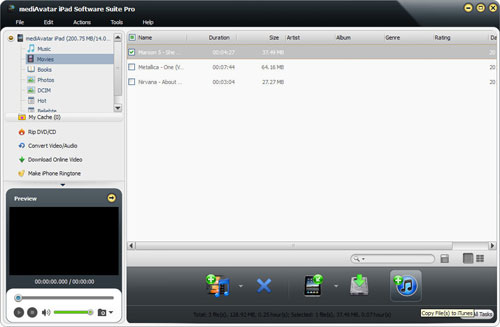
第1步: 打開媒體庫或者播放列表,選中您需要拷貝到iTunes中的文件。
第2步: 點擊往iTunes中拷貝文件按鈕,然後iTunes會自動打開,選中的文件將拷貝進您的iTunes中,當然您也可以右鍵點擊文件選擇複製到iTunes,這樣也可以完成這些事情。
4. 在多個iPod,iPad,iPhone之間傳輸文件
第一步:打開一個已連接設備的媒體庫或者播放列表,然後選擇您想要分享給別人的文件
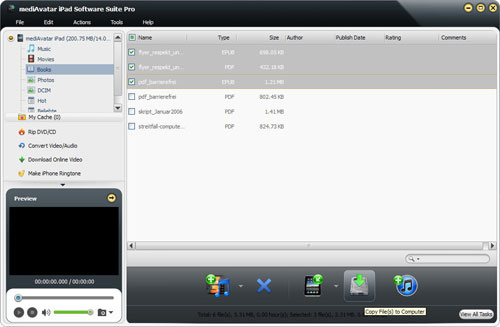
第二步:點擊拷貝到其它設備按鈕,這樣就可以開始往您選的設備中傳輸了,如果您想傳輸給所有您連接的設備,您可以打開複製到其它設備按鈕的下拉菜單,選擇所有設備,然後這個軟體會自動向其他的iPad,iPod,iPhone去傳輸您要分享的文件
第1步:選擇在左邊樹狀菜單中選擇轉錄DVD/CD,打開DVD/CD模塊
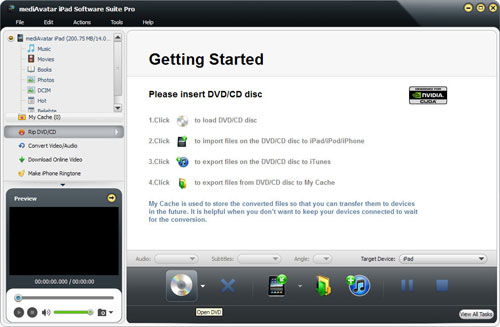
第2步:插入您要轉錄的DVD光碟,在“打開DVD”的下拉菜單中選擇您要選擇的DVD或者DVD文件夾,ISO鏡像文件,IFO文件夾,然後讀取它們。
小提示: 還有其它很多種方法可以做到上面的事情,比如右鍵點擊左邊的樹狀菜單,選擇打開DVD,或者點打開DVD>其它文件夾 ,或者選打開ISO鏡像文件等。
第3步: 查看列裱中您要轉錄的文件,點“複製到設備”或者“複製到iTunes”按鈕,開始轉錄DVD,并複製到您的iPad或者iTunes媒體庫中。
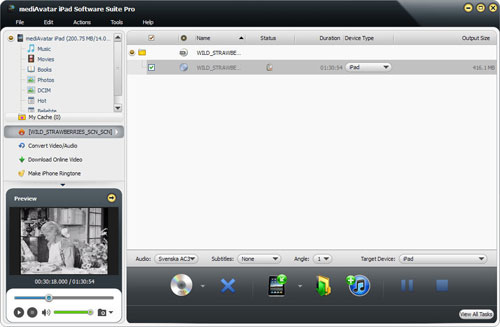
第1步,在左邊的樹狀菜單中選擇轉檔音視頻,進入轉檔音視頻的模塊中。
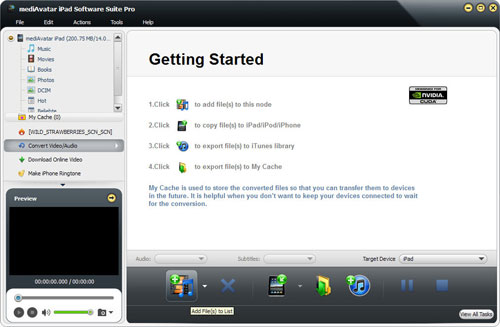
第2步: 點擊“往列表中增加文件”按鈕,選擇您需要讀取的文件,或者在下來菜單中選擇向列表中添加文件夾,軟體會讀取您需要的文件,或者選中的文件中全部文件。
第3步:查看列裱中要轉檔的文件,點擊“複製文件到設備”或者“點擊複製文件到iTunes”按鈕,然後軟體會開始轉檔并複製這些文件到您的iPad,或者iTunes中。
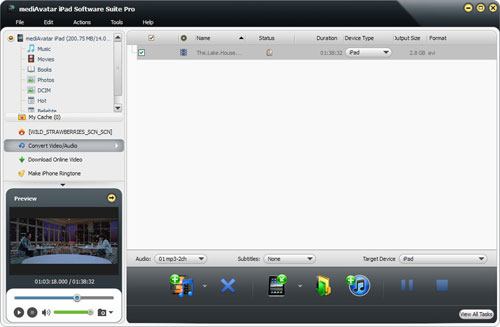
第1步:在左邊的樹狀菜單中選擇“下載在線視頻”,進入“下載在線視頻”模塊。
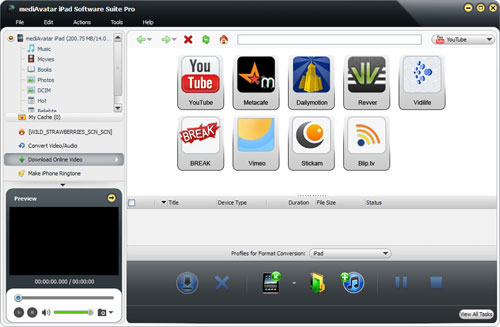
第2步:在窗口中,選擇并進入一個視頻網站,或者您也可以直接在地址欄中寫出其它的視頻網站的URL地址。進入網站后選擇一個視頻,并點擊下面的下載按鈕,這樣就可以下載了,當然,您也可以增加許多您需要下載的視頻,同時下載。
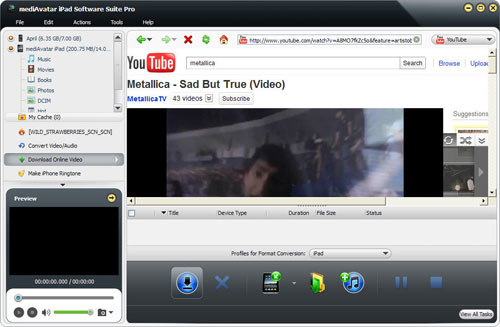
第3步:下載完成后,查看下載列表中的視頻,點擊“複製文件到設備”或者“複製文件到iTunes”按鈕,軟體將自動把視頻傳輸到iPad中,或者iTunes媒體庫中,當然您也可以把下載好的視頻暫時存在系統緩存中,過一段時間再傳輸。
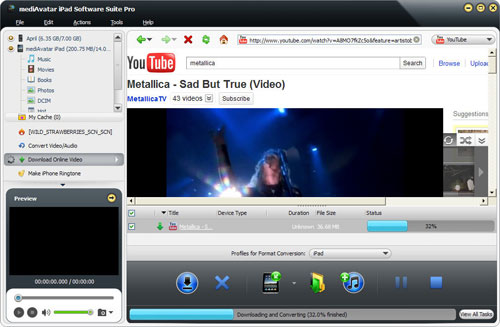
上述部份適用於iPod,iPad,iPhone,但這部份只適用於iPhone
第1步,在左邊樹狀列表中選擇“製作iPhone鈴聲”來進入”製作iPhone鈴聲模塊“。
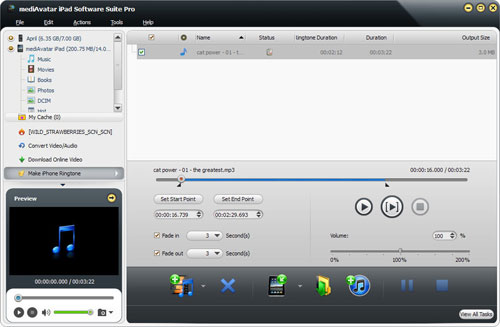
第2步,點擊”添加文件“按鈕,讀取您需要轉檔的音頻或視頻文件
第3步:在列表中選擇需要轉檔的文件,如果您喜歡的話,您可以設置起止點,用這部份做您的鈴聲,當然您可以設置淡出淡入,然後設置淡化的時間,為您的鈴聲添彩。
第4步:最後,您只需要點擊”複製文件到設備或者到iTunes”就可以直接把鈴聲傳輸到您的設備中。
沒有留言:
發佈留言